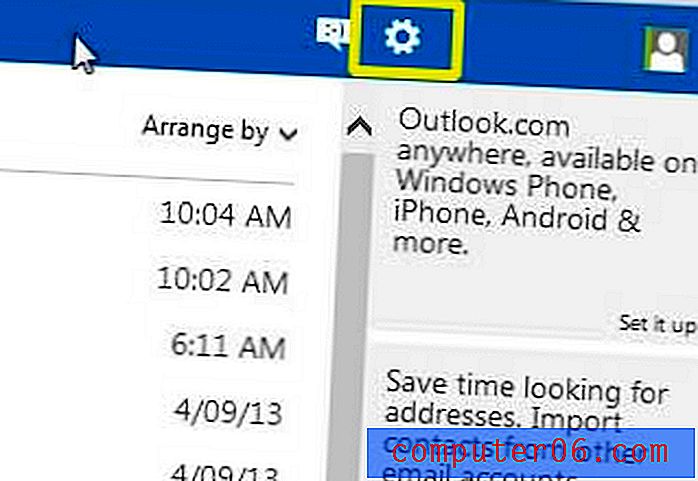O guia completo para excluir itens em um iPhone
O uso de um iPhone pode se tornar um ato de equilíbrio quando você começa a tirar proveito de todos os recursos que o dispositivo oferece. Existem tantas funções que podem ser úteis que você se encontrará frequentemente em uma situação em que precisa excluir itens com tamanhos grandes de arquivos para abrir espaço para algo novo. Você pode excluir quase tudo do seu iPhone, embora o método para fazer isso nem sempre seja óbvio. Por isso, reunimos este guia prático para permitir que você exclua praticamente qualquer tipo de item do seu iPhone, a fim de liberar espaço para um novo aplicativo ou filme. Observe que os métodos descritos abaixo são para um iPhone que usa o iOS 7.
Se você deseja assistir a filmes e programas de TV no seu iPhone, mas não deseja baixá-los, um serviço de streaming como o Amazon Prime pode ser realmente útil. Inscreva-se para uma avaliação gratuita para ver se é algo que você pode gostar.
Exclusão de músicas
Este método é para excluir músicas individuais do seu iPhone. Para uma explicação mais completa, você pode ler nosso artigo aqui.
Etapa 1: abra o aplicativo Música .
Etapa 2: selecione a opção Músicas na parte inferior da tela.
Etapa 3: deslize da direita para a esquerda na música que deseja excluir e toque no botão Excluir .

Você notará que há um ícone de nuvem à direita de algumas das músicas. Essas são as músicas que estão na nuvem e não estão ocupando espaço no seu telefone, portanto, não podem ser excluídas usando o método acima. Você pode aprender a parar de mostrar todas as músicas aqui se não quiser que essas músicas apareçam no aplicativo.
Se você deseja excluir todas as músicas do seu iPhone, siga as etapas aqui.
Exclusão de e-mails
Este método permitirá que você exclua e-mails realmente armazenados no seu iPhone, que é um recurso do e-mail POP3. Os serviços de email IMAP, como o Gmail, oferecem apenas a opção de arquivar emails em vez de excluí-los. Para uma explicação mais detalhada, você pode ler nosso artigo aqui.
Etapa 1: abra o aplicativo Mail .
Etapa 2: selecione a caixa de entrada que contém o email que você deseja excluir.
Etapa 3: toque no botão Editar na parte superior direita da tela.
Etapa 4: toque no círculo à esquerda do e-mail que você deseja excluir e toque no botão Lixeira no canto inferior direito da tela.
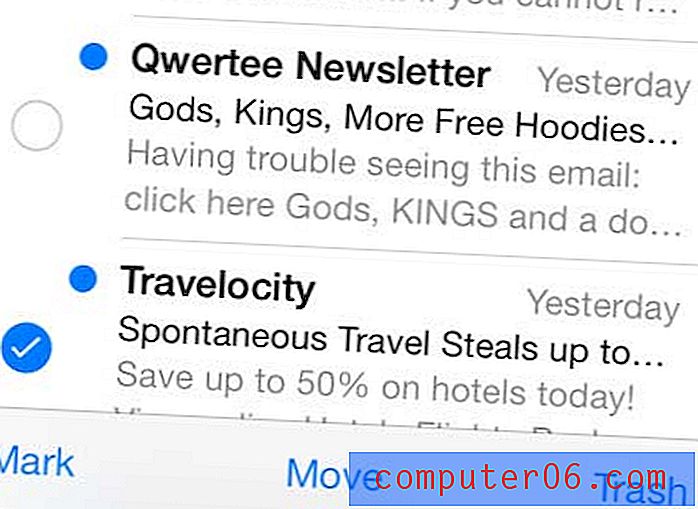
Você pode excluir uma conta de e-mail inteira do seu iPhone seguindo as etapas aqui.
Exclusão de programas de TV e filmes
Assim como na exclusão de músicas do seu iPhone, esse método é destinado a filmes ou programas de TV que são realmente armazenados no seu iPhone. Os itens com uma nuvem à direita deles não são salvos no seu dispositivo. Você pode ler este artigo para saber como parar de exibir filmes na nuvem no iPhone.
Etapa 1: toque no ícone Vídeos .
Etapa 2: navegue até o filme ou programa de TV que deseja excluir.
Etapa 3: deslize da direita para a esquerda no vídeo que deseja excluir e toque no botão Excluir .
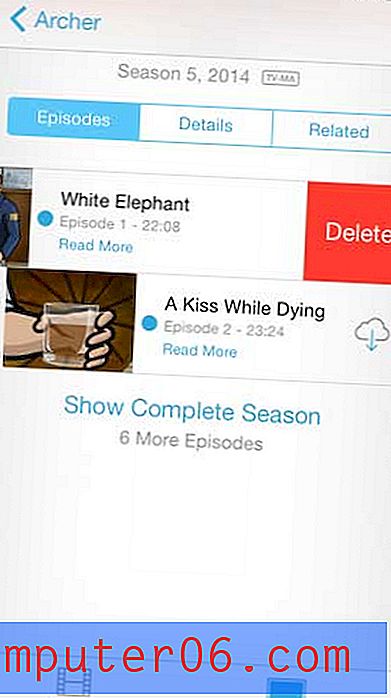
Exclusão de imagens
Costumava haver uma maneira de excluir todas as suas fotos de uma só vez no iPhone, mas essa opção foi removida no iOS 7. Você pode seguir as etapas abaixo para aprender como excluir uma foto do seu iPhone. Você também pode seguir as etapas deste artigo para excluir fotos do Photo Stream do seu iPhone.
Etapa 1: toque no ícone Fotos .
Etapa 2: Selecione o rolo da câmera .
Etapa 3: toque no botão Selecionar na parte superior direita da tela.
Etapa 4: toque na imagem que deseja excluir e toque no ícone da lixeira na parte inferior direita da tela.
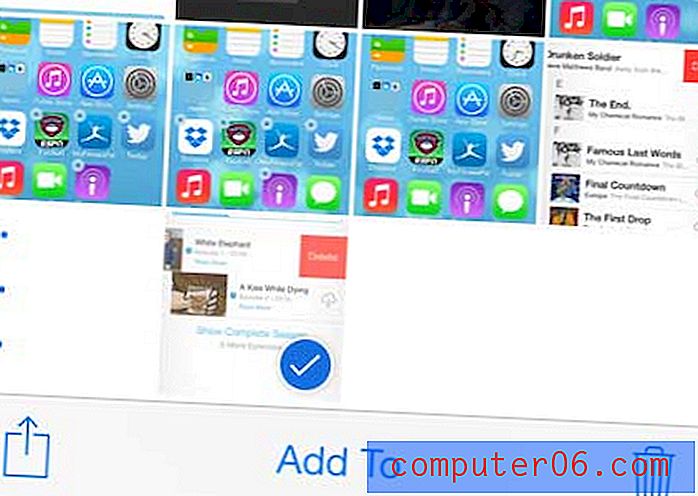
Etapa 5: toque no botão Excluir foto .
Exclusão de mensagens de texto
As mensagens de texto individuais não ocupam muito espaço; portanto, as etapas abaixo são especificamente para excluir uma conversa inteira. Você pode ler este artigo para aprender como excluir uma mensagem de texto individual no iPhone 5.
Etapa 1: toque no ícone Mensagens .
Etapa 2: toque no botão Editar na parte superior esquerda da tela.
Etapa 3: toque no círculo vermelho à esquerda da conversa de mensagens de texto que você deseja excluir.
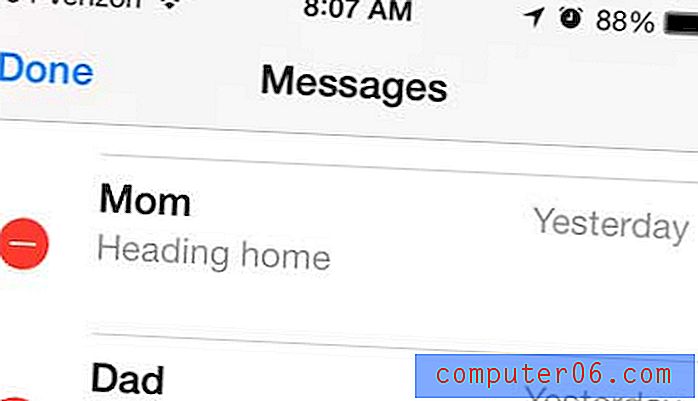
Etapa 4: toque no botão Excluir para excluir a conversa.
Etapa 5: toque no botão Concluído no canto superior esquerdo da tela quando terminar de excluir a conversa de mensagens de texto.
Exclusão de vídeos gravados
Os vídeos gravados estão entre os itens que consomem mais espaço para muitas pessoas, e muitas dessas pessoas poderiam economizar muito espaço ao se livrar de vídeos desnecessários. Você pode seguir as etapas abaixo para saber como. Também temos um artigo mais aprofundado sobre a exclusão de vídeos gravados aqui.
Etapa 1: toque no ícone Fotos .
Etapa 2: toque na opção Vídeos .
Etapa 3: toque no botão Selecionar na parte superior direita da tela.
Etapa 4: selecione o vídeo a ser excluído e toque no ícone da lixeira.
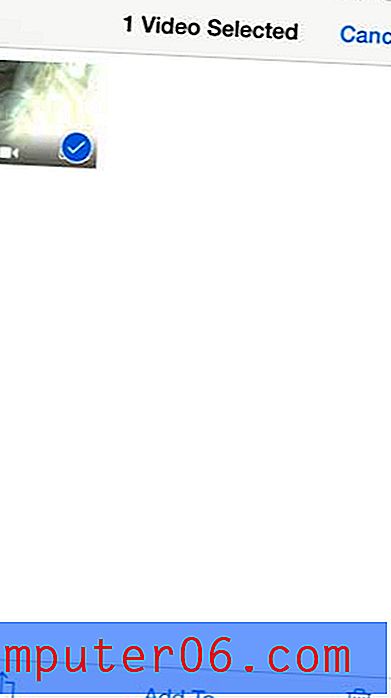
Etapa 5: toque no botão Excluir vídeo .
Excluindo aplicativos
Aplicativos não utilizados, especialmente jogos, podem consumir muito espaço no disco rígido, bem como espaço na tela inicial. No entanto, nem todos os aplicativos podem ser removidos. Confira este artigo para obter uma lista dos aplicativos que não podem ser excluídos. Siga as etapas abaixo para eliminar aplicativos antigos ou não utilizados do seu iPhone.
Etapa 1: toque e segure o ícone do aplicativo que você deseja excluir até que todos os aplicativos na tela comecem a tremer.
Etapa 2: toque no pequeno x no canto superior esquerdo do ícone.
Etapa 3: toque no botão Excluir para confirmar que deseja excluir o aplicativo e todos os seus dados.
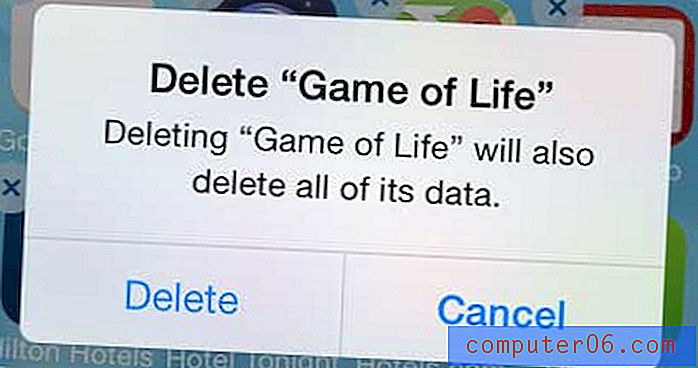
Você pode ler este artigo para obter uma explicação mais detalhada sobre como excluir aplicativos no iPhone.
Exclusão de notas
O aplicativo Notes é uma ótima maneira de anotar informações importantes que você pode precisar posteriormente, mas isso pode resultar em um grande número de notas sendo armazenadas no seu dispositivo. Também pode ser muito útil quando você usa o recurso Spotlight Search no seu iPhone.
Etapa 1: toque no ícone Notas .
Etapa 2: selecione a nota que deseja excluir.
Etapa 3: toque no ícone da lixeira na parte inferior da tela.
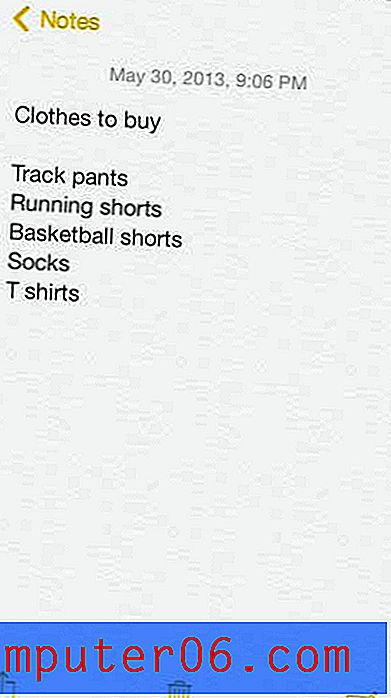
Etapa 4: toque no botão Excluir nota .
Se você tiver muitos arquivos importantes que deseja fazer backup ou se estiver ficando sem espaço no disco rígido do computador, procure obter um disco rígido portátil. Eles são fáceis de configurar e acessíveis, e são uma das maneiras mais fáceis de armazenar uma grande quantidade de arquivos.